Wenn Ihr Android-Telefon träge ist, das Gerät häufig einfriert oder das Laden von Apps lange dauert, muss Ihr Android-Gerät auf die Werkseinstellungen zurückgesetzt werden. Wenn Sie nicht wissen, wie Sie Android-Telefone auf die Werkseinstellungen zurücksetzen, können Sie diese Anleitung lesen, die drei verschiedene und sichere Methoden enthält. Bitte setzen Sie Ihr Gerät mit der von Ihnen gewünschten Vorgehensweise zurück.
- Teil 1: Warum Android-Telefone auf die Werkseinstellungen zurücksetzen
- Teil 2: So setzen Sie Android-Telefone über die Einstellungen auf die Werkseinstellungen zurück
- Teil 3: So setzen Sie Android-Telefone über den Wiederherstellungsmodus auf die Werkseinstellungen zurück
- Teil 4: So setzen Sie Android-Telefone über iReaShare Android Data Eraser zurück
- Teil 5: Können Sie Daten von Android nach dem Zurücksetzen auf die Werkseinstellungen wiederherstellen?
Teil 1: Warum Android-Telefone auf die Werkseinstellungen zurücksetzen
Beim Zurücksetzen auf die Werkseinstellungen, auch Hard-Reset genannt, wird ein elektronisches Gerät auf die ursprünglichen Werkseinstellungen zurückgesetzt. Einfacher ausgedrückt ist es so, als würden Sie Ihr Android-Telefon bereinigen und es in den Zustand zurückversetzen, in dem es sich befand, als Sie es zum ersten Mal aus der Verpackung genommen haben. Aber warum möchten Android-Benutzer ihre Android-Telefone auf die Werkseinstellungen zurücksetzen? Hier sind die Hauptgründe:
- Steigern Sie die Leistung von Android-Telefonen, insbesondere wenn die Geräte langsam laufen und mit nutzlosen und temporären Dateien gefüllt sind.
- Beheben Sie Störungen und Bugs auf Android-Geräten.
- Planen Sie, ihre Android-Telefone zu verkaufen oder zu verschenken.
- Vergessen Sie die PIN des Sperrbildschirms (Das Passwort Ihres Google-Kontos ist erforderlich, wenn Sie das Konto zu Ihrem Android-Gerät hinzufügen).
Teil 2: So setzen Sie Android-Telefone über die Einstellungen auf die Werkseinstellungen zurück
Wenn Sie Zugriff auf Ihr Telefon haben, können Sie Ihr Android-Telefon mit der integrierten App „Einstellungen“ auf die Werkseinstellungen zurücksetzen. Bitte beachten Sie, dass nach dem Zurücksetzen Ihres Geräts alle Ihre Daten verloren gehen. Wenn Sie Ihre Daten behalten möchten, sichern Sie diese bitte vorab.
Hier ist die Anleitung:
Schritt 1: Öffnen Sie die App „Einstellungen“ auf Ihrem Android-Gerät und wählen Sie dann „ Allgemeine Verwaltung “.
Schritt 2: Wählen Sie „ Zurücksetzen “ > „ Zurücksetzen auf Werkseinstellungen “ und klicken Sie dann auf das Symbol „ Zurücksetzen “ > „ Alle löschen “, um mit dem Zurücksetzen Ihres Smartphones zu beginnen.
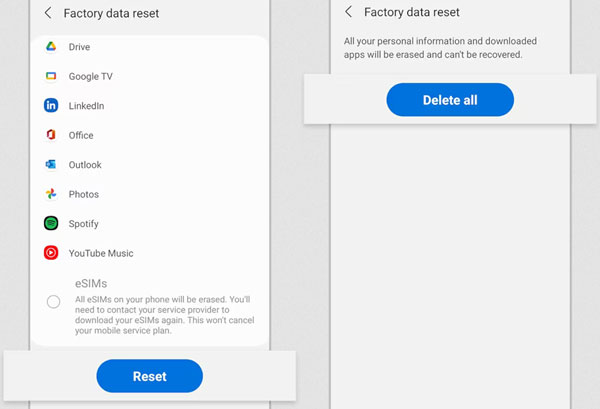
Teil 3: So setzen Sie Android-Telefone über den Wiederherstellungsmodus auf die Werkseinstellungen zurück
Eine andere Möglichkeit besteht darin, den Android-Wiederherstellungsmodus zu verwenden. Wenn Ihr Android-Telefon eingefroren oder gesperrt ist, können Sie Ihr Gerät im Wiederherstellungsmodus auf die Werkseinstellungen zurücksetzen. Übrigens müssen Sie bei einigen Android-Versionen mit Factory Reset Protection (FRP), normalerweise ab Android 5.1, das Passwort Ihres Google-Kontos eingeben, das zuvor mit Ihrem Telefon verknüpft war.
Hier sind die Schritte:
Schritt 1: Schalten Sie Ihr Android-Telefon aus. Halten Sie dann die Tasten „ Lautstärke erhöhen “ und „ Seite “ gedrückt, bis das Gerät vibriert und der Bildschirm „ Android-Wiederherstellung “ angezeigt wird.
Schritt 2: Wählen Sie mit den Lautstärketasten die Option „ Daten löschen/Werkseinstellungen wiederherstellen “ und drücken Sie dann zur Bestätigung auf „ Seite “.
Schritt 3: Wählen Sie „ Zurücksetzen auf Werkseinstellungen “, um den Rücksetzvorgang zu starten. Wenn Sie fertig sind, wählen Sie die Option „ System jetzt neu starten “ und richten Sie dann Ihr Android-Telefon ein.
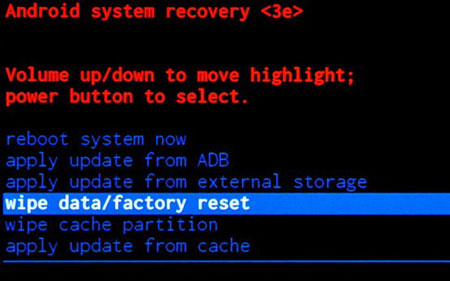
Teil 4: So setzen Sie Android-Telefone über iReaShare Android Data Eraser zurück
Wenn Sie beabsichtigen, Ihr Android-Telefon zu verkaufen oder zu verschenken, möchten Sie möglicherweise die Sicherheit Ihrer Privatsphäre gewährleisten. In diesem Fall können Sie iReaShare Android Data Eraser ausprobieren. Diese Software kann alle Daten von Android-Geräten vollständig löschen, einschließlich vorhandener und gelöschter Daten. Zusätzlich zur Datenlöschung ist es in der Lage, Daten zu überschreiben, wodurch Ihre gelöschten Daten dauerhaft gelöscht werden können.
Hauptfunktionen der Android Data Eraser-Software:
- Löschen Sie Ihr Android-Telefon oder -Tablet über USB.
- Löschen Sie alle Daten und Einstellungen auf einmal, z. B. Konten, Passwörter, Browserverlauf, Chatverlauf, Fotos, Videos, installierte Apps usw.
- Stellen Sie drei Stufen zum Löschen von Daten bereit – Niedrig, Mittel und Hoch – und ermöglichen Sie die freie Auswahl einer Stufe.
- Die hohe Stufe kann alle Ihre Daten dreimal überschreiben, sodass keine Daten wiederhergestellt werden können.
- Unterstützt Android 6.0 und höher, einschließlich Android 14/15.
Verwenden Sie Android Data Eraser, um ein Android-Telefon zurückzusetzen:
Schritt 1: Installieren Sie die Android Data Eraser-Software nach dem Herunterladen auf Ihrem Computer. Starten Sie es dann auf dem Desktop und schließen Sie Ihr Android-Telefon über USB an.
Schritt 2: Befolgen Sie die Anweisungen auf der Benutzeroberfläche, um die USB-Debugging-Funktion auf Ihrem Android-Gerät zu aktivieren. Tippen Sie nach dem Herstellen der Verbindung auf das Symbol „ Löschen “.

Schritt 3: Klicken Sie auf „ Mittel “, um die Löschstufe festzulegen, und geben Sie dann „ Löschen “ in das leere Feld ein. Klicken Sie anschließend auf „ Löschen “ > „ OK “ und tippen Sie auf Ihrem Android-Telefon auf „ Ja “. Die Software setzt Ihr Android-Telefon zurück.

Schritt 4: Setzen Sie anschließend Ihr Telefon in den Einstellungen auf dem Telefon auf die Werkseinstellungen zurück. Dann ist der komplette Rücksetzvorgang abgeschlossen.

Teil 5: Können Sie Daten von Android nach dem Zurücksetzen auf die Werkseinstellungen wiederherstellen?
Es kommt darauf an. Wenn Sie Ihre Daten vor dem Zurücksetzen auf die Werkseinstellungen gesichert haben, können Sie Ihre Daten aus der Sicherung ohne Aufwand wiederherstellen. Aber können Sie Daten vom Gerät wiederherstellen, wenn Sie kein Backup haben? Tatsächlich ist eine Wiederherstellung möglich, wenn Ihre Daten nicht vollständig überschrieben wurden. Ihre Daten können mit spezieller Software wiederhergestellt werden.
Mit anderen Worten: Das Überschreiben ist wichtig, wenn Sie nicht möchten, dass Ihre gelöschten Daten von anderen wiederhergestellt werden. Durch einen Werksreset können Ihre Daten nur gelöscht, aber nicht überschrieben werden. Bitte berücksichtigen Sie diesen Punkt, wenn Sie Ihr Gerät auf die Werkseinstellungen zurücksetzen.
Abschluss
Mit den oben genannten Methoden können Sie Ihr Android-Telefon ganz einfach auf die Werkseinstellungen zurücksetzen. Wenn Sie Ihr Telefon gründlich zurücksetzen möchten, können Sie iReaShare Android Data Eraser verwenden. Dieses Tool unterstützt das Löschen und Überschreiben von Daten auf Android-Geräten, sodass nach der Verwendung keine Daten wiederhergestellt werden können.





























































